Érdemes lehet alaphelyzetbe állítani a Windows 11 rendszerű számítógépet, mert túl lassú, vagy olyan egyéb problémákat tapasztal, amelyeket nem tudott megoldani. Lehetnek olyan rosszindulatú programok vagy szoftverproblémák, amelyeket eddig nem sikerült megoldani, és elölről szeretné kezdeni. Az újrakezdés túl soknak hangzik, de néha erre van szüksége, hogy javítsa számítógépe teljesítményét. Olvassa tovább, hogy megtudja, milyen lépéseket kell követnie a Windows 11 számítógép visszaállításához, és mit kell tennie a számítógép alaphelyzetbe állítása előtt és után.
Mi a teendő a Windows 11 számítógép gyári alaphelyzetbe állítása előtt
Amikor visszaállítja a Windows 11 számítógép gyári beállításait, visszaküldi azt az állapotot, amikor először vette ki a dobozból. A számítógép alaphelyzetbe állításával elveszíti személyes fájljait, programjait és beállításait. Tehát készítsen biztonsági másolatot mindenről, amit a visszaállítás után tovább szeretne használni. Ide tartoznak a jelszavak, a böngésző könyvjelzői stb.
A Windows 11 rendszerű számítógépén van egy Windows biztonsági mentési funkció, amely lehetővé teszi a fontos fájlok helyreállítását. Ezt a funkciót a következő címen állíthatja be:
- Beállítások (Windows + I billentyűk)
- Fiókok
- Windows biztonsági mentés
Előfordulhat, hogy megjelenik egy üzenet, amely szerint a jelszavakat nem menti a rendszer, ha az eszközt nem erősítik meg. Kattintson az Ellenőrzés lehetőségre, és amikor megjelenik egy kis ablak, kattintson a fiókjához társított e-mail címre. Ebben az e-mailben biztonsági kódot küldünk, amelyet a számítógépen kell megadni. A kód megadása után elindul a szinkronizálási folyamat.
A Windows biztonsági mentés szakaszában beállíthatja, hogy a Windows megjegyezze alkalmazásait és beállításait, és azt is beállíthatja, hogy csak bizonyos fájlokról készüljön biztonsági mentés a OneDrive-ra (a személyes boltozat). Annak eldöntéséhez, hogy mely fájlokról készüljön biztonsági mentés, kattintson a Szinkronizálási beállítások kezelése lehetőségre, és válassza ki, hogy melyikről szeretne biztonsági másolatot készíteni. Választhat dokumentumok, képek és asztali számítógépek közül.
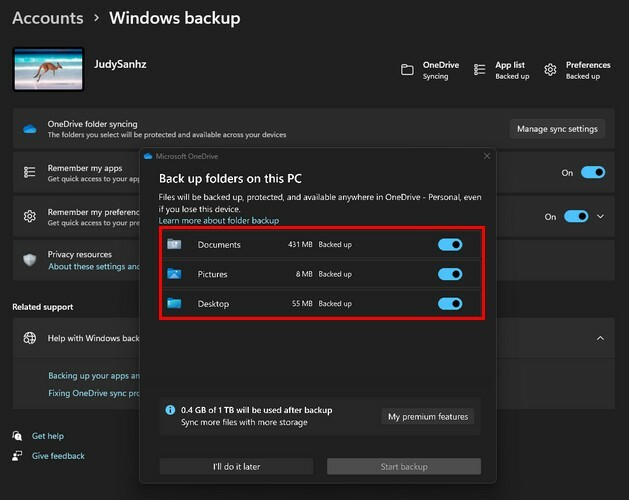
Az Emlékezzen az alkalmazásaimra opciókkal csak egy gombot kell bekapcsolnia. Az Emlékezzen a preferenciáimra opcióval ellenőriznie kell, hogy mit szeretne felvenni. Ilyen lehetőségek közül választhat:
- Megközelíthetőség
- Jelszavak
- Nyelvi beállítások
- Egyéb Windows beállítások
A Windows 11 számítógép gyors visszaállítása
A Windows 11 rendszerű számítógép gyári alaphelyzetbe állításához a következő helyre kell lépnie Beállítások gomb megnyomásával Windows + I kulcsok. A Beállításokban lépjen a következőre Rendszer, utána Felépülés. A Helyreállítási beállítások részben kattintson a gombra Állítsa vissza a számítógépet választási lehetőség. Ha rákattint a Reset gombra, a Windows két lehetőséget mutat meg, hogy mit tehet.
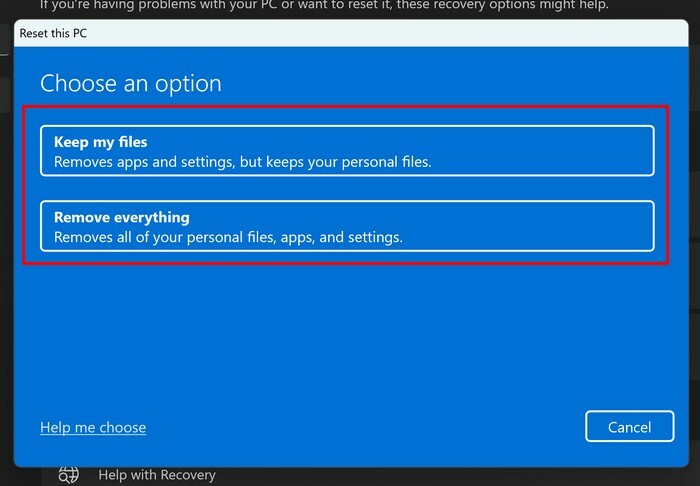
Például látni fog egy lehetőséget, amellyel megtarthatja fájljait, de minden mást törölhet, például a telepített alkalmazásokat és beállításokat. A második lehetőség mindent töröl a számítógépéről, beleértve a fájlokat is.
A második lehetőség jól hangzik, ha mindenről van biztonsági másolata máshol. Ezzel csak a szükséges személyes fájlokat telepítheti újra, és nem töltheti be őket túl sok fájllal; az csak lelassítja. A bal alsó sarokban a Segíts nekem választani lehetőséget is látni fogod. Amikor rákattint erre a lehetőségre, egy Microsoft-oldalra kerül, ahol megjelenik a problémák listája, és a jobb oldalon, hogy mit javasol a Microsoft.
Azt is ki kell választania, hogyan szeretné újratelepíteni a Windows 11-et. Választhat a Cloud Download vagy a Helyi újratelepítés közül. Ne aggódjon, ha elfelejti a választását, mivel további beállításokkal találkozik. Ebben az ablakban láthatja, hogy mit választott korábban, tehát ha tudja, hogy hibázott, itt a lehetőség a lemondására. Az eltávolítandó alkalmazások áttekintésére is lehetőség nyílik.
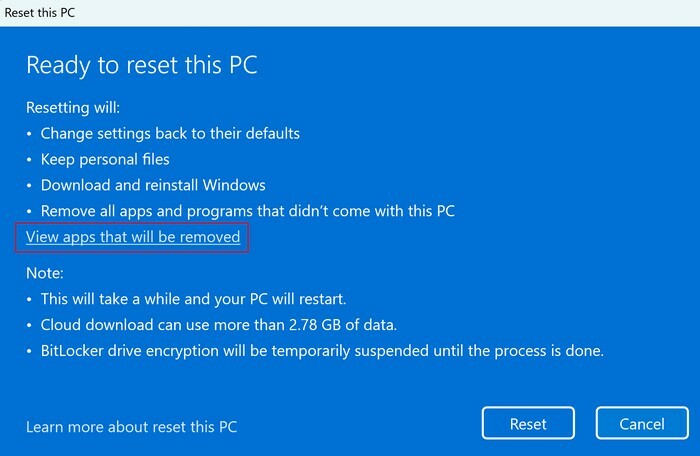
Miután áttekintette a beállításokat, kattintson a visszaállítási lehetőségre. Győződjön meg arról, hogy figyelmesen olvassa el mindazt, amit a Windows megjelenít, és jelölje meg a választásait, mivel a visszaállítás gombra kattintva nincs visszaút.
Mi a teendő a Windows 11 számítógép gyári alaphelyzetbe állítása után
Miután a folyamat befejeződött, és újrakezdte a Windows 11 rendszert futtató számítógépét, jó ötlet a rendszerfrissítések keresése. Ezt a gomb megnyomásával teheti meg Windows + I kulcsok Beállítások, majd a Windows Update opciót a bal alsó sarokban. Kattintson a Frissítések keresése gomb a jobb felső sarokban. A Windows letölti a frissítéseket, de nem telepíti őket. Ez olyasvalami, amihez meg kell adnia az OK-t.

Az is jó ötlet, hogy ellenőrizze a hiányzó illesztőprogramokat. Ezt úgy teheti meg, hogy nyissa meg az Eszközkezelőt, írja be a nevét a keresősávba, és nyissa meg a legjobb találatot. Győződjön meg arról, hogy egyetlen ág sem nevezhető Egyéb eszközöknek, mert ez azt jelenti, hogy hiányoznak az illesztőprogramok, amelyeket újra kell telepítenie.
Tegyük fel, hogy segítségre van szüksége a hiányzó illesztőprogramok újratelepítéséhez. Ebben az esetben kipróbálhat egy harmadik féltől származó szoftvert, mint pl Ashampoo illesztőprogram frissítés hogy mindent megtesz érted. A szoftver megmutatja a frissített illesztőprogramok hosszú listáját. De bármikor lefuttathatja a keresést annak ellenőrzésére, hogy a számítógép a legújabb illesztőprogramokkal fut-e.
További irodalom
Amíg az eszközök alaphelyzetbe állításán vagyunk, itt vannak a lépések állítsa vissza a root jelszót a Steam Decken. De ha csak a Steam Deck visszaállítása, itt is vannak a lépések. Néha a Windows alkalmazásnak is vissza kell állítania, amire itt szüksége van visszaállít egy alkalmazást a Windows 11 rendszeren. A számítógép hangbeállításai szintén alaphelyzetbe állítást igényelhetnek; itt van, hogyan kell állítsa vissza a hangbeállításokat a Windows 11 rendszerhez. Ne felejtse el használni a felül található keresősávot további olvasnivalókért.
Következtetés
Néha bármit is csinál, próbálja meg kijavítani a Windows 11 rendszerű számítógépével kapcsolatos problémát. úgy tűnik, semmi sem működik. Ilyenkor a laptop alaphelyzetbe állítása tűnik az egyetlen megoldásnak. De az újrakezdéssel csak fontos fájlokat telepíthet, és minden mást eltávolíthat, lelassítva. A számítógép alaphelyzetbe állítása olyan egyszerű, mint a számítógép beállításaiba lépni, és néhány kattintás ide-oda. A Windows még rendelkezik egy olyan funkcióval is, amellyel biztonsági másolatot készíthet a fontos fájlokról, így a visszaállítás után telepítheti őket. Melyik reset opciót választottad? Ossza meg gondolatait az alábbi megjegyzésekben, és ne felejtse el megosztani a cikket másokkal a közösségi médiában.